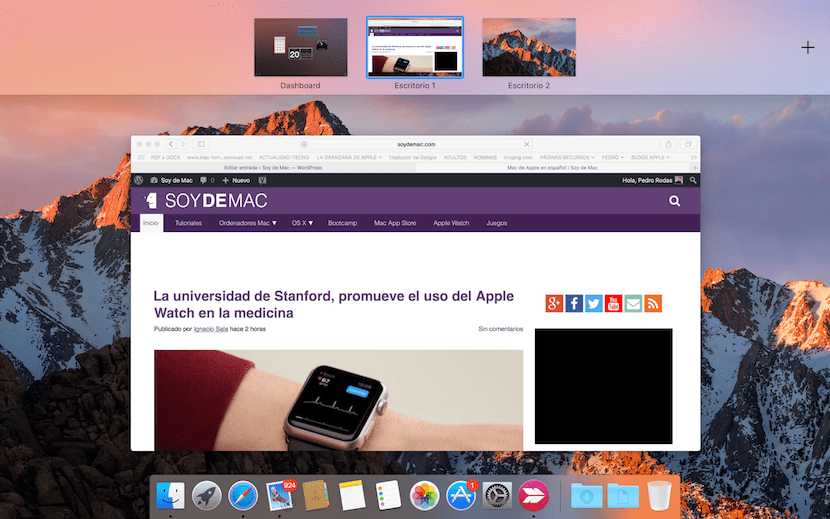
I løpet av den siste uken har tre kolleger som har kommet nye til Mac-verdenen spurt meg om det er noen måte å ha flere vinduer åpne for å jobbe med mer enn ett dokument samtidig uten å måtte maksimere og minimere vinduene hele tiden.
Svaret på dette spørsmålet er ja, og det er ikke første gang vi snakker om dette på bloggen vår. Apple har denne funksjonen implementert i den nåværende macOS, og den kalles Mission Control og takket være den i mange år Apple-datamaskinbrukere kan bruke flere stasjonære datamaskiner samtidig.
For å bruke Mission Control og med det fra flere stasjonære datamaskiner på en Mac er det du bør gjøre å påkalle handlingen enten fra den bærbare datamaskinens styreflate eller med Magic-musen eller Magic Trackpad på stasjonær iMac og Mac. Vi forteller deg dette fordi det ikke har noe å gjøre hvordan denne funksjonen påkalles med musen enn med styreflaten.
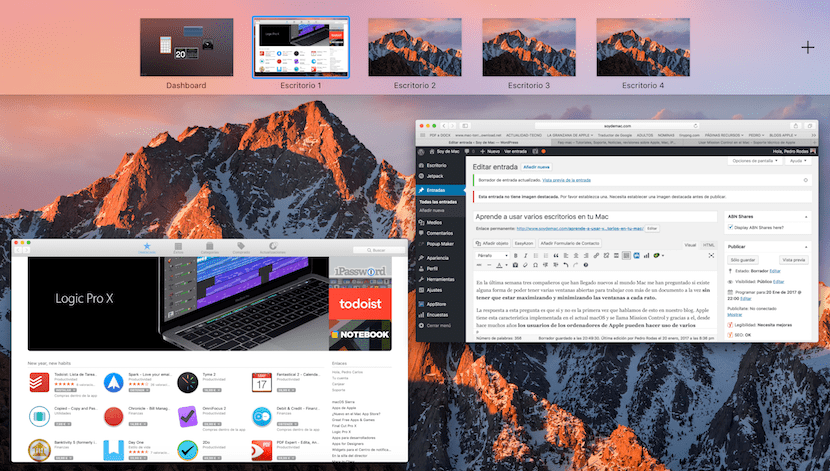
I tilfelle du gjør det fra Magic Trackpad eller trackpad på den bærbare datamaskinen, må du ganske enkelt sette den fire fingre på toppen av den og skyv dem opp. Ved å bruke Magic Mouse er det du bør gjøre å berøre overflaten av den med to fingre hvoretter du vil se at du påkaller den øvre linjen av misjonskontroll.

Når oppdragskontrollen er åpen, vil du se at en stolpe med det nåværende skrivebordet vises øverst på skjermen. Vel, hvis du nærmer deg høyre side av baren et "+" vises som lar deg legge til flere skrivebord ved siden av den nåværende. Nå er det bare å klikke på vinduene du har åpnet på en av skrivebordene og dra dem til de nye skrivebordene du lager, og deretter ha et vindu per skrivebord og med det et dokument per skrivebord.

Når denne handlingen er ferdig Klikk på skrivebordet for å lukke Mission Control og du kan bytte mellom stasjonære datamaskiner ved å bevege fire fingre på styreflaten eller to fingre på Magic Mouse fra side til side.
Det er en stund siden at hver gang jeg åpner et nytt skrivebord er det nøyaktig det samme som det jeg bruker, så jeg sluttet å bruke denne funksjonen, jeg vet ikke hva problemet vil være, jeg fant ingen svar hvor som helst.